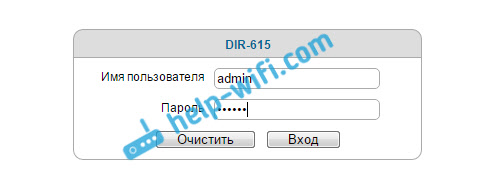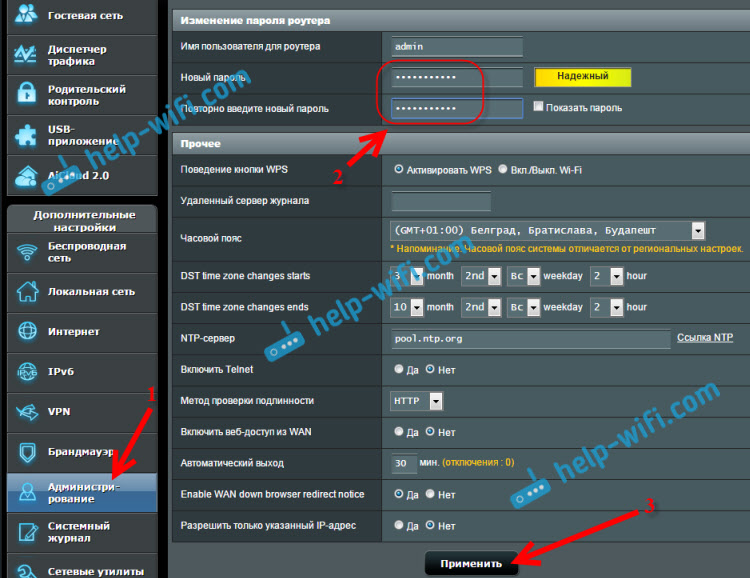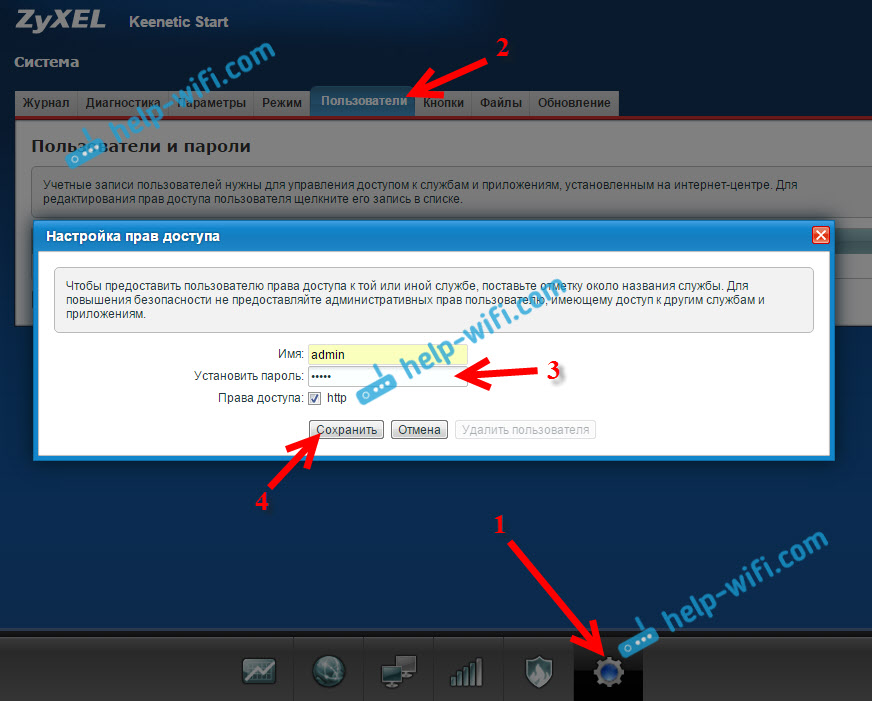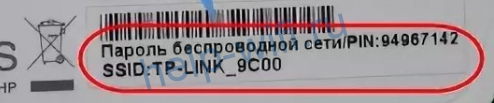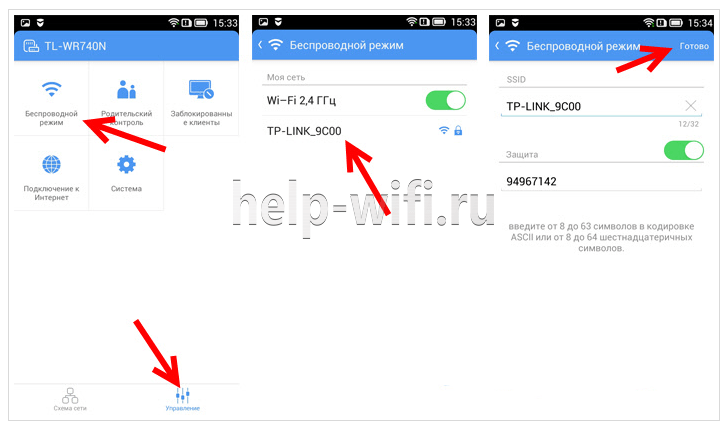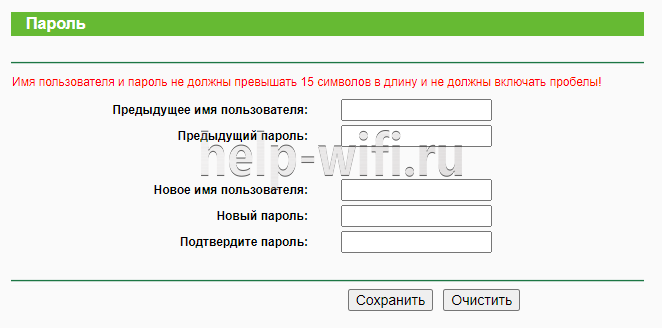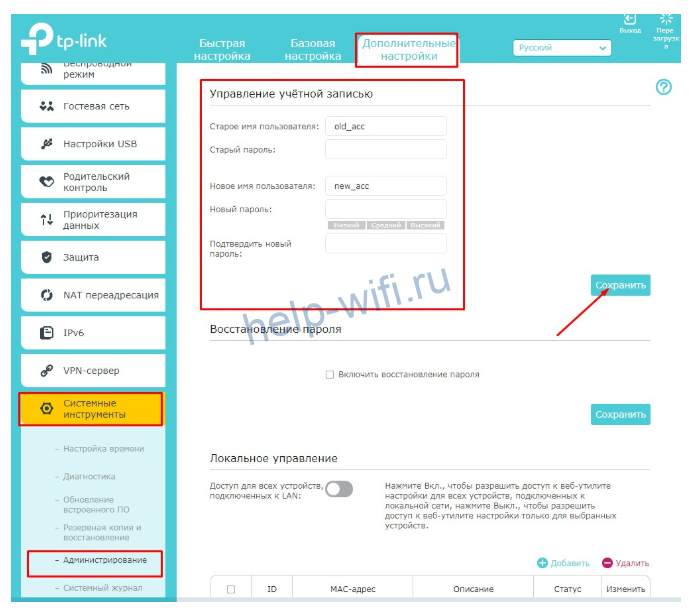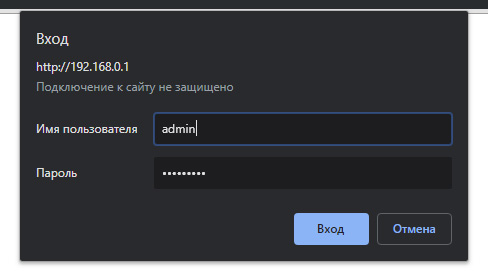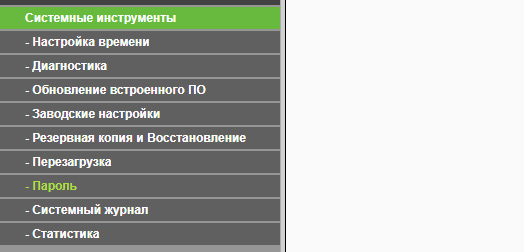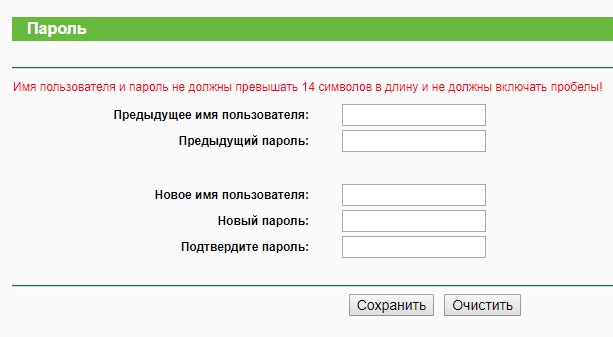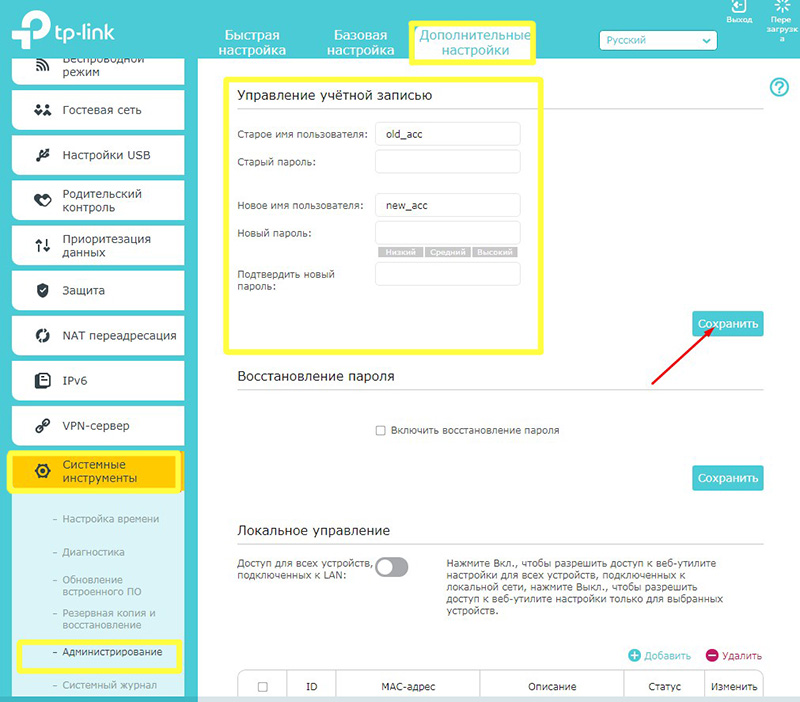Как изменить имя пользователя или пароль учетной записи администратора?
Требования к использованию
Дата последнего обновления: 04-18-2019 02:38:15 AM
5136059
Шаг 1 Откройте браузер и в адресной строке укажите IP-адрес беспроводного маршрутизатора (по умолчанию это 192.168.1.1). Нажмите кнопку Enter .
Шаг 2 В окне входа в систему укажите имя пользователя и пароль (по умолчанию имя пользователя и пароль admin).
Шаг 3 В левой части окна перейдите System Tools->Password. Откроется окно настроек.

Шаг 4 Type the old and the new username/password, then click Save.
Примечание: Старайтесь не забывать новое значение имени пользователя/пароля. Если вы их забыли, необходимо вернуться к исходным заводским настройкам маршрутизатора.
Смотрите также:
Что делать, если я забыл имя пользователя или пароль для входа в систему беспроводного маршрутизатора TP-Link
Похожие статьи
- Как войти в веб-интерфейс управления роутеров TP‑Link
- Что делать, если я забыл имя пользователя/пароль ADSL модема/маршрутизатора?
- Что делать, если вы забыли пароль маршрутизатора?
- Как войти в веб-утилиту настройки мобильного 3G-маршрутизатора?
- How to login to the M7350’s web management page
- How to login to the web management page of TD-W9970 (new logo)
Был ли этот FAQ полезен?
Ваш отзыв поможет нам улучшить работу сайта.
Что вам не понравилось в этой статье?
- Недоволен продуктом
- Слишком сложно
- Неверный заголовок
- Не относится к моей проблеме
- Слишком туманное объяснение
- Другое
Как мы можем это улучшить?
Спасибо
Спасибо за обращение
Нажмите здесь, чтобы связаться с технической поддержкой TP-Link.
Сообщество TP-Link
Нужна помощь? Задавайте вопросы, находите ответы и обращайтесь за помощью к специалистам TP-Link и другим пользователям со всего мира.
Посетить сообщество >
Если вы установили у себя дома Wi-Fi роутер, настроили его, и пользуетесь всеми преимуществами Wi-Fi, то обязательно нужно подумать о безопасности. Установка хорошего пароля на Wi-Fi сеть, это конечно же обязательно! Беспроводную сеть, я думаю, вы уже защитили. Но, не нужно забывать, что в роутере есть еще один пароль, который защищает настройки вашего роутера.
В каждом Wi-Fi роутере есть настройки. В эти настройки, может зайти каждый, кто подключен к Wi-Fi роутеру. Так вот, что бы никто не смог открыть настройки вашего маршрутизатора, и изменить их, при входе на страницу с настройками, нужно указывать имя пользователя и пароль. По умолчанию, как правило, имя пользователя — admin, и пароль тоже — admin.
И что самое интересное, в процессе настройки роутера, этот пароль редко кто меняет. Сейчас я покажу как сменить пароль admin, который используется для доступа к настройкам маршрутизатора. Рассмотрим на примере роутеров: Tp-Link, D-link, Asus и Zyxel.
Я настоятельно советую менять стандартный пароль admin на другой, более сложный, еще в процессе настройки маршрутизатор. Если этого не сделать, то ваш сосед, для примера, подключившись к вашему Wi-Fi, сможет зайти в настройки и сменить их. Например, сменить пароль на Wi-Fi сеть:) Вы к Wi-Fi подключится уже не сможете. Ну а когда поймете в чем дело, придется делать сброс настроек маршрутизатора, и настраивать его заново.
Да и защищать настройки роутера нужно от клиентов, которые будут подключатся к вашей сети. Ваши родственники, друзья, коллеги и т. д. Что бы они там не лазили, и ничего не меняли.
Когда будете менять пароль, постарайтесь его запомнить, а еще лучше, где-нибудь записать. Если вы его забудете, то не сможете открыть настройки маршрутизатора, и придется делать сброс настроек к заводским.
Меняем пароль admin на роутере Tp-Link
Давайте сначала рассмотрим смену пароля для входа в настройки на Tp-Link. Вам нужно подключится к роутеру и зайти в настройки по адресу 192.168.1.1, или 192.168.0.1. Указать логин и пароль, что бы попасть в настройки. Стандартные — admin и admin. Вот подробная инструкция по входу в панель управления на Tp-Link.
В настройках откройте вкладку System Tools — Password. В полях Old User Name и Old Password нужно указать старые имя пользователя и пароль. Если вы их не меняли, то это admin и admin. Ну и нужно указать новое имя пользователя, и два раза новый пароль. Имя пользователя, можно оставить admin, если хотите.
После нажатия на клавишу Save, появится окно авторизации, в котором нужно указать уже новые имя пользователя и пароль.
Смена пароля входа в настройки на роутерах D-link
Зайдите в настройки по адресу 192.168.0.1. Перейдите на вкладку Система — Пароль администратора. Укажите два раза новый пароль, и нажмите кнопку Применить. Появится всплывающее окно «Конфигурация устройства была изменена». Нажмите на него для сохранения изменений.
Кстати, роутер не позволит вам снова установить пароль admin. Он должен отличатся от логина.
После перезагрузки, для входа в настройки нужно будет указать уже новый пароль.
Защита настроек роутера Asus
Зайдите в панель управления по адресу 192.168.1.1. Можете смотреть эту инструкцию. В настройках перейдите на вкладку Администрирование. В поле Новый пароль, нужно указать пароль для защиты настроек. Укажите пароль два раза, и нажмите кнопку Применить.
После этого, для входа в настройки используйте новый пароль.
Меняем пароль admin на роутерах ZyXEL
На роутерах Zyxel все примерно так же. Нужно для начала зайти в настройки. В настройках перейти снизу на вкладку Система, сверху выбрать вкладку Пользователи, и нажать на admin.
Появится окно, в котором нужно указать пароль, и нажать кнопку Сохранить.
Вот и все, стандартный пароль будет изменен на установленный вами.
На чтение 8 мин Просмотров 126к.
Юрий Санаев
Системный администратор. Менеджер по продажам компьютеров и wi-fi оборудования. Опыт работы – 10 лет. Знает о «железе» и софте все и даже больше.
Материал посвящен маршрутизаторам компании TP-Link, а именно установке, смене или сбросу данных для входа в панель управления и подключения к сети. Мы расскажем, как поменять пароль на роутере ТП-Линк. Защита своей сети – важный аспект, которым пренебрегают многие пользователи, ведь открытые или слабо защищенные сети привлекают нежеланных гостей. Доступ к панели администратора тоже рекомендуется ограничить, установив более надежную комбинацию, чем стандартная заводская.
Содержание
- Когда нужно менять пароль
- Создаем надежный пароль
- Подключение
- Вход в веб-интерфейс
- Забыл пароль
- Сброс на заводские настройки
- Смена пароля wi-fi сети
- Старый интерфейс
- Новый интерфейс
- Меняем через телефон
- Смена пароля на вход в веб-интерфейс
- Старый интерфейс
- Новый интерфейс
- Перезагрузка
Когда нужно менять пароль
Узнать, кто подключен к моему WI-FI роутеру, несложно. Но что делать дальше? Сменить пароль от ВайФай на роутере TP Link – это самый простой способ избавить себя от нежелательных пользователей.
Они могут использовать мощности роутера без согласия владельца. Наличие таких «нахлебников» может повлечь за собой серьёзные последствия. Например, они могут получить доступ к панели управления роутером (многие знают стандартный набор логина и пароля), сменить данные для входа. И тогда вы лишитесь собственной вайфай сети.
Инструкция в этой статье универсальная, применима ко всем моделям марки, например, TP-Link TL-MR3020, TP-Link TL-MR3420, Tp Link WR941ND и другим.
Создаем надежный пароль
Прежде чем взяться за смену пароля от вайфай (роутер ТП Линк), следует придумать сложную комбинацию.
- Не используйте всем известные и простые сочетания вида: qwerty1234, 11111111, 1234567890, 88888888, parolwifi и прочее.
- Используйте цифры и буквы, большие и маленькие. Пример хорошего пароля: 180jk009FijwiG1410q.
- Если не получается создать надежный вариант самому – воспользуйтесь онлайн-генераторами паролей (https://passwordsgenerator.net).
Пользуйтесь такими сгенерированными кодами не только для защиты Wi-Fi, любые аккаунты Интернет-сервисов также следует хорошо защищать.
Подключение
Подключаться к роутеру можно через кабель или с помощью Wi-Fi. Беспроводное подключение возможно, даже если пользователь не знает пароля к сети. Ниже мы расскажем, как поменять пароль на Wi-Fi роутере TP Link.
Удобней проводить настройку, используя проводное подключение:
- Подключаем сетевой LAN кабель к компьютеру и роутеру.
- Убедитесь, что индикатор LAN активен.
- Для доступа к сети Интернет удостоверьтесь, что модем подключен к роутеру.
При наличии доступа к беспроводной сети:
- В беспроводных подключениях на компьютере находим свою сеть.
- Подключаемся к ней, вводим пароль.
Если не знаем пароль от вайфай:
- Заходим в беспроводные подключения на компьютере.
- Находим сеть, нажимаем «подключить». Система предложит ввести пароль. Ничего не вводим.
- Жмем кнопку WPS на роутере.
- Если роутер был сброшен до заводских настроек, данные для доступа можно узнать на корпусе устройства (если сохранилась наклейка).
Примерное изображение на корпусе роутера TP-Link:
Вход в веб-интерфейс
Управлять роутером можно через обычный веб-браузер (Edge, Chrome, Opera, Mozilla, Safari).
- Запускаем любой веб-браузер.
- Пишем в строке адрес панели управления: tplinkwifi.net (используется в новой панели управления), или 192.168.0.1. (подходит для всех моделей, в том числе более старых). Все возможные варианты адресов:
- 192.168.1.1
- 192.168.0.1
- tplinklogin.net
- tplinkwifi.net
- Вводим имя и пароль пользователя. По умолчанию это admin admin.
- Если все ввели правильно, перед пользователем появляется главная страница панели управления TP-Link.
Забыл пароль
Бывает ситуация, когда не получается зайти в панель TP-Link. Если пользователь не знает данных для входа (может, их когда-то изменяли другие пользователи, или тот, кто первый раз настраивал роутер) и нет возможности зайти в панель управления:
- Для начала проверьте правильность ввода заводских данных. Возможно, допущена ошибка при вводе (был нажат Caps Lock, русская раскладка клавиатуры, прочее).
- Если роутер настраивал и обслуживал компьютерный мастер, найдите всю документацию к нему, возможно, он записал данные для входа в панель управления.
Сброс на заводские настройки
Обычно сброс на заводские настройки проводится через контрольную панель роутера. В нашем случае, когда нет доступа к админке, придется делать аппаратный сброс данных.
- На задней панели роутера есть кнопка сброса. Найдите ее на своем маршрутизаторе.
- Не пугайтесь, если кнопка окажется глубоко в корпусе. Найдите любой тонкий предмет (скрепка, зубочистка) и зажмите кнопку на 10 секунд.
Примерное изображение кнопки сброса настроек на роутерах TP-Link.
Бывают модели, в которых кнопка сброса настроек является общей с WPS-кнопкой (WPS – для подключения к сети без ввода пароля).
Такая кнопка выпирает на маршрутизаторе и не нужно искать острые предметы для ее активации.
- Кратковременное нажатие активирует функцию WPS.
- Длительное нажатие (не менее 8 секунд) запустит процесс сброса настроек.
Смена пароля wi-fi сети
Старый интерфейс
У большинства пользователей TP-Link до сих пор работают старенькие роутеры с зеленым интерфейсом.
Смена пароля вайфай на роутерах TP-Link TL WA701Nd, TL WR743Nd,TL WR740n (очень популярные в народе) в 7 шагов:
- Переходим в панель управления (tplinklogin.net или 192.168.0.1).
- Вводим логин/пароль админки.
- Включаем вкладку «Wireless (беспроводная сеть)».
- Нажимаем на пункт «Wireless security» («Защита беспроводного режима»).
- Галочка должна стоять на пункте «WPA/WPA2 – Personal».
- Находим поле «Password» и вводим свой.
- Внизу нажимаем «Save» (сохранить).
Есть и модели, которые имеют переходной интерфейс от зеленого старого к современному синему. Они используют уже нынешнюю цветовую гамму, но отнести их стоит к маршрутизаторам со старым интерфейсом. Например, у модели TD-W8960n настройка, смена данных для входа и почти все пункты такие же как у TL-MR3220.
Новый интерфейс
Новая панель управления используется в основном на роутерах модельного ряда Archer (но не все, например, модель TL-WR940n имеет обновленную админку).
Интерфейс управления немного изменился, но это к лучшему. Он стал более дружелюбным к рядовым пользователям. Смена пароля на роутере TP-Link в новых или старых моделях почти не отличается.
Переход на новый пользовательский интерфейс панели управления для многих кажется ужасным, ведь на старом все было понятно, а здесь придется разбираться заново.
Смена данных для входа в новом интерфейсе TP-Link:
- В браузере заходим в панель управления (пишем в строке tplinkwifi.net или 192.168.0.1).
- Проходим авторизацию (по умолчанию admin admin).
- В главном меню вверху нажимаем вкладку «Базовая настройка».
- В левой панели выбираем пункт «Беспроводной режим».
- Находим пункт «Имя беспроводной сети» и «Пароль».
- Вводим желаемый пароль для Wi-Fi.
- Сохраняем.
Меняем через телефон
Управлять роутером с телефона можно двумя способами:
- С помощью браузера и стандартной панели управления (как на компьютере).
- С помощью программы TP-Link Tether. Там поменять пароль от роутера TP-Link с телефона гораздо проще.
Если выбрали первый пункт, тогда настройка ничем не отличается от компьютерной (рассмотрим вариант, что пользователь уже установил и авторизовался в программе).
Для смены данных через фирменное приложение следуем шагам :
- На главной странице выбираем внизу пункт «Управление».
- Жмем на «Беспроводной режим».
- Выбираем свою сеть.
- Вводим желаемый пароль или название сети.
- По завершении нажмем кнопку «готово» вверху.
В новых моделях появилась функция управления через смартфон. Делается это через специальное приложение.
Смена пароля на вход в веб-интерфейс
Старый интерфейс
Изменить логин и пароль wi-fi на роутере TP-Link можно в 5 шагов:
- Переходим в панель управления (192.168.0.1).
- Нажимаем вкладку «Системные инструменты».
- Выбираем пункт «Пароль».
- Вводим новые данные.
- Сохраняем и перезагружаем роутер.
Для создания новой пары логина и пароля придется еще раз ввести старые данные.
Внимательно заполняем все поля. Введите новый password, выберите имя пользователя. Эту комбинацию лучше не терять, иначе придется делать сброс настроек. В конце жмем «Сохранить» или Save (шаг завершающий любые изменения, не забывайте сохранять настройки).
Новый интерфейс
В новых роутерах процесс выглядит следующим образом:
- Заходим в панель управления.
- Вводим данные для входа (по умолчанию admin admin).
- В верхней панели выбираем вкладку «Дополнительные настройки».
- В боковом меню нажимаем «Системные инструменты».
- Выбираем пункт «Администрирование».
- Вводим старые данные и заполняем поля для новых.
- Сохраняем настройки и перезагружаемся.
- Готово.
Перезагрузка
После завершения большинства настроек рекомендуется перезагрузить маршрутизатор. Рекомендуется это делать программным методом.
В панели управления:
- Находим пункт «Системные инструменты».
- Переходим в подпункт «Перезагрузка».
- Жмем кнопку перезагрузки. Ждем 30 секунд.
В компьютере настройка роутера – несложное занятие, если следовать правильным алгоритмам и инструкциям. Мы стараемся описать все эти, казалось бы, сложные процессы простыми словами, чтобы любой пользователь, независимо от уровня технического образования мог поменять пароль от Wi-Fi, установить имя пользователя и пароль панели управления. Любая сеть, даже домашняя, должна быть хорошо защищена.
Смена стандартного пароля локального администратора «admin» нужна в первую очередь для обеспечения безопасности и исключения несанкционированного входа в настройки маршрутизатора с устройства, подключенного к вашей локальной сети. Как поменять пароль на роутере TP-Link?
Содержание:
- Смена пароля на вход в личный кабинет
- Для роутеров серии N
- Для роутеров серии AC (Archer)
- Как сменить пароль входа в настройки, если его забыл?
- Заключение
Смена пароля на вход в личный кабинет
Роутеры серии N используют старый интерфейс в зелёных тонах. Для маршрутизаторов Archer TP-Link применяется обновленная панель управления в светло-синих тонах. Отличия в расположении настроек в двух интерфейсах незначительные, но они есть.
Для получения доступа к маршрутизатору TP-Link через браузер компьютера, нужно подключить оба устройства с помощью сетевого кабеля. Первый коннектор – в LAN 1-4 роутера, второй – в сетевой порт компьютера.
Для роутеров серии N
Для смены стандартного admin:
- Войдите в личный кабинет маршрутизатора.
- Откройте раздел «Системные настройки» – «Пароль».
- Впишите старые сведения о входе и дважды новый пароль.
- Жмите «Сохранить».
- После, перезайдите в панель управления с помощью обновленного ключа безопасности.
Обновленный пароль и имя (если его изменили тоже) запомните или запишите там, где вы его сможете найти. В случае утери данных от входа локального администратора, вы не сможете войти в настройки, и единственным выходом станет откат сетевого устройства до заводских настроек.
Для роутеров серии AC (Archer)
Обновление данных происходит просто:
- С помощью локальных данных войдите в панель управления.
- Выберите «Дополнительные настройки» – «Системные инструменты» – «Администрирование».
- В выделенном желтым цветом поле впишите свои старые и новые данные.
- Затем жмите «Сохранить».
- Чтобы продолжить работу в админке, авторизуйтесь по новым данным.
Сменить пароль учетной записи TP-Link ID можно тоже. Для этого используется «форма восстановления» при входе или в разделе «Облако TP-Link» панели управления.
Как сменить пароль входа в настройки, если его забыл?
Единственный выход, использовать физическую кнопку reset на корпусе маршрутизатора. Если она утоплена в корпус, используйте для нажатия зубочистку или скрепку. Держать нажатой до 10 секунд.
Все настройки собьются до заводских и придется выставить их заново. Но вы сможете восстановить доступ к личному кабинету, войдя в него через стандартные admin, admin.
Затем, измените данные входа, ориентируясь на информацию в начале статьи.
Заключение
Простая смена данных входа по умолчанию – это элементарные меры безопасности. Сложностей в изменении нет. Самое главное, запомнить новый пароль, чтобы получить доступ в панель управления самому.
Сегодня все больше людей используют Wi-Fi для доступа к интернету. Но многие забывают, как важно регулярно менять пароль на своем домашнем роутере, чтобы защитить свою сеть от несанкционированного доступа. В этой статье мы расскажем, как изменить пароль Wi-Fi на роутере Tp-Link, одной из наиболее популярных марок.
Изменение пароля Wi-Fi на роутере Tp-Link — процедура достаточно простая. Вам понадобится всего несколько минут и пара простых шагов. Но прежде чем начать, убедитесь, что у вас есть доступ к настройкам роутера, зная его IP-адрес, логин и пароль. Если вы забыли эти данные, вам потребуется сбросить роутер к настройкам по умолчанию, что может привести к потере всех настроек роутера.
Затем, чтобы изменить пароль Wi-Fi, откройте веб-браузер и введите IP-адрес вашего роутера в строке адреса. В большинстве случаев это 192.168.0.1 или 192.168.1.1. После этого вы увидите страницу авторизации, где нужно будет ввести логин и пароль. Обычно это admin/admin или admin/password. Если вы не уверены, проверьте эти данные в документации к вашему роутеру.
Важно! Настоятельно рекомендуется сразу же после первой настройки роутера изменить его логин и пароль, чтобы предотвратить несанкционированный доступ.
После успешной авторизации вам нужно найти вкладку «Безопасность» или «Настройки Wi-Fi». В этом разделе вы найдете и сможете изменить пароль вашей Wi-Fi сети. Убедитесь, что новый пароль достаточно сложный и надежный — используйте буквы в верхнем и нижнем регистрах, цифры и специальные символы. После ввода нового пароля не забудьте сохранить изменения, и ваша Wi-Fi сеть будет защищена новым паролем.
Содержание
- Как сменить пароль Wi-Fi на роутере Tp-Link
- Подключение к роутеру
- Переход в настройки роутера
- Изменение пароля Wi-Fi
- Сохранение настроек роутера
Как сменить пароль Wi-Fi на роутере Tp-Link
- Откройте веб-браузер и введите IP-адрес роутера Tp-Link в адресной строке. Обычно это «192.168.1.1» или «192.168.0.1». Нажмите клавишу «Enter».
- В открывшемся окне введите имя пользователя и пароль администратора вашего роутера Tp-Link. Обычно имя пользователя и пароль по умолчанию — «admin». Если вы не знаете имя пользователя и пароль, обратитесь к документации вашего роутера или провайдеру интернет-услуг.
- После успешной авторизации вам будет доступен веб-интерфейс роутера Tp-Link. Найдите меню «Настройки Wi-Fi» или «Wireless Settings». Перейдите в эту секцию.
- В разделе «Настройки Wi-Fi» найдите поле «Пароль Wi-Fi» или «Wireless Password». Введите новый пароль, учитывая требования к безопасности пароля (например, минимальная длина, использование букв верхнего и нижнего регистра, цифр и специальных символов).
- После ввода нового пароля, сохраните изменения, нажав кнопку «Применить» или «Save».
Поздравляем! Вы успешно сменили пароль Wi-Fi на роутере Tp-Link. Убедитесь, что вы запомнили новый пароль и обновили его на всех устройствах, подключенных к вашей Wi-Fi сети.
Подключение к роутеру
Чтобы изменить пароль на роутере Tp-Link, необходимо сначала подключиться к нему через веб-интерфейс:
- Сначала убедитесь, что ваш устройство подключено к роутеру через Wi-Fi или сетевой кабель.
- Откройте любой веб-браузер на подключенном устройстве и введите в адресной строке IP-адрес роутера. Обычно это 192.168.0.1 или 192.168.1.1. Нажмите Enter.
- В открывшемся окне введите имя пользователя и пароль для доступа к веб-интерфейсу роутера. Если вы не меняли эти данные, используйте стандартные учетные данные: admin в качестве имени пользователя и admin или оставьте поле пароля пустым.
- После успешной авторизации вы попадете в основное меню веб-интерфейса роутера Tp-Link.
Теперь вы можете приступить к изменению пароля Wi-Fi роутера Tp-Link, следуя инструкциям в соответствующем разделе.
Переход в настройки роутера
Для того чтобы изменить пароль Wi-Fi роутера Tp-Link, вам необходимо получить доступ к его настройкам. Для этого следуйте инструкциям ниже:
1. Подключитесь к роутеру
Для начала перейдите к роутеру и подключите свой компьютер или ноутбук к нему с помощью Ethernet-кабеля. Многие модели роутеров Tp-Link имеют разъемы для подключения кабелей на задней панели. После подключения включите компьютер или ноутбук.
2. Откройте веб-браузер и введите IP-адрес роутера
Откройте любой веб-браузер (например, Google Chrome, Mozilla Firefox, Internet Explorer) и введите в адресной строке IP-адрес вашего роутера. Обычно это 192.168.0.1 или 192.168.1.1. Нажмите клавишу Enter, чтобы перейти на страницу настроек роутера.
3. Введите имя пользователя и пароль
На открывшейся странице вас попросят ввести имя пользователя и пароль. Если вы не изменили это ранее, введите стандартные данные: «admin» в поле «Имя пользователя» и «admin» в поле «Пароль».
4. Перейдите в меню «Настройки безопасности»
После успешной авторизации вы попадете на главную страницу настроек роутера. В левой части страницы найдите меню и перейдите в раздел «Настройки безопасности» или аналогичный, который отвечает за пароли и безопасность Wi-Fi.
5. Измените пароль
В разделе настроек безопасности найдите опцию для изменения пароля Wi-Fi. Обычно можно увидеть поле, в которое можно ввести новый пароль. Введите новый пароль, учитывая требования к его длине и сложности. Затем сохраните изменения, нажав на кнопку «Применить» или «Сохранить».
6. Подключитесь к Wi-Fi с новым паролем
После сохранения изменений вы успешно изменили пароль Wi-Fi роутера Tp-Link. Теперь подключитесь к Wi-Fi с помощью нового пароля на всех устройствах, которые ранее использовали старый пароль.
Обратите внимание, что процедура изменения пароля может незначительно различаться в зависимости от модели роутера Tp-Link и версии программного обеспечения. Если вы столкнулись с трудностями, обратитесь к документации к вашему роутеру или воспользуйтесь онлайн-поддержкой Tp-Link.
Изменение пароля Wi-Fi
Для изменения пароля Wi-Fi роутера Tp-Link следуйте инструкциям ниже:
- Войдите в веб-интерфейс роутера Tp-Link, открыв веб-браузер и введя IP-адрес роутера в адресной строке. Введите логин и пароль, если они были изменены ранее.
- Перейдите на вкладку «Wireless» (Беспроводная сеть) в основном меню.
- В разделе «Wireless Security» (Беспроводная безопасность) найдите поле «Passphrase» (Пароль).
- Удалите старый пароль и введите новый пароль в поле «Passphrase».
- Убедитесь, что выбран правильный тип безопасности (например, WPA2) рядом с полем «Security Mode» (Режим безопасности).
- Нажмите кнопку «Save» (Сохранить), чтобы применить новые настройки. После этого роутер автоматически перезагрузится с новым паролем.
После перезагрузки роутера вы сможете подключиться к Wi-Fi с новым паролем. Обязательно запомните новый пароль, чтобы избежать проблем с доступом к сети.
Сохранение настроек роутера
После того, как вы успешно изменили пароль Wi-Fi на роутере Tp-Link, важно сохранить внесенные изменения, чтобы они вступили в силу и не потерялись при перезагрузке роутера.
Для сохранения настроек роутера выполните следующие шаги:
- Откройте веб-браузер и введите IP-адрес роутера в адресной строке. Обычно это
192.168.0.1или192.168.1.1. - Нажмите клавишу Enter, чтобы открыть страницу настроек роутера.
- Введите имя пользователя и пароль для входа в интерфейс роутера. Если вы не изменили эти данные, обратитесь к исходной инструкции или к поставщику услуг.
- Найдите раздел «Сохранить/Сохранение настроек» в меню роутера и нажмите на него.
- На открывшейся странице нажмите кнопку «Сохранить», чтобы сохранить текущие настройки роутера.
- Подождите несколько секунд, пока роутер сохраняет настройки. После успешного сохранения вы увидите сообщение о том, что настройки были сохранены.
Теперь все введенные изменения, включая новый пароль Wi-Fi, сохранены и вступили в силу на вашем роутере Tp-Link. При перезагрузке роутера настройки будут загружены автоматически.
Обязательно запишите новый пароль Wi-Fi в безопасное место, чтобы не забыть его. Тем самым, вы сможете в любое удобное время подключить новые устройства к вашей беспроводной сети.